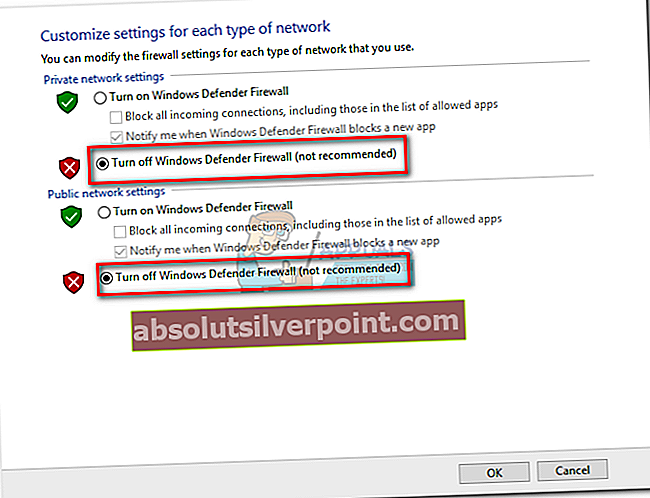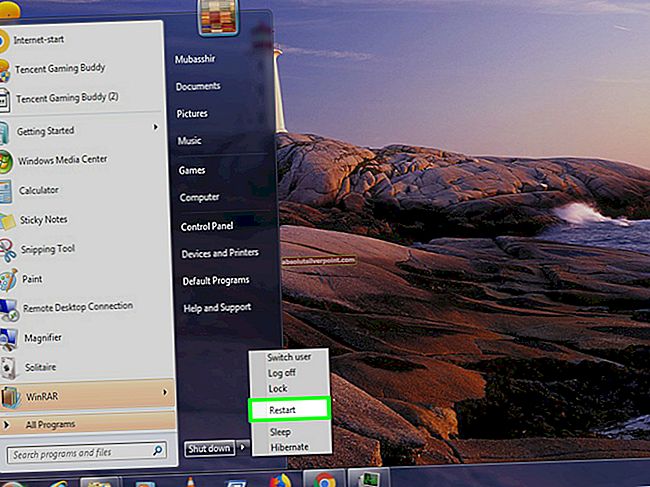Ο κώδικας80072F8F είναι ένα γενικό σφάλμα που ρίχνεται από το Windows Update (WU). Το υποδεικνύει ότι υπάρχει κάποιο πρόβλημα με τη σύνδεση SSL (Secure Sockets Layer) μεταξύ της WU και του Microsoft Server. Όταν εντοπιστούν ένα ή περισσότερα σφάλματα στο πιστοποιητικό SSL που χρησιμοποιείται από το διακομιστή, ο χρήστης θα εμφανιστεί με το80072F8F λάθος.

Το μήνυμα σφάλματος80072F8F Συνήθως θα συναντήσετε στο αρχείο καταγραφής σφαλμάτων μετά την αποτυχία των Windows να πραγματοποιήσουν μια ενημέρωση. Το σφάλμα δεν είναι αποκλειστικό για μια συγκεκριμένη έκδοση των Windows και συνήθως σχετίζεται με το ακόλουθο μήνυμα σφάλματος:
Η ημερομηνία και η ώρα του υπολογιστή σας φαίνεται να μην είναι συγχρονισμένα με ένα πιστοποιητικό ενημέρωσης.
Υπάρχουν τέσσερις κύριες αιτίες που θα οδηγήσουν στο80072F8F:
- Λανθασμένη ώρα και ημερομηνία- Εάν η ώρα και η ημερομηνία στον υπολογιστή σας δεν ταιριάζουν με αυτές του διακομιστή Microsoft Update, η ασφαλής σύνδεση SSL θα τερματιστεί. Όλες οι συνδέσεις SSL απαιτούν μια έγκυρη ημερομηνία και ώρα πριν προσδιοριστεί ότι η σύνδεση είναι ασφαλής.
- Λείπει η ενημέρωση πιστοποιητικού ρίζας - Εάν το πιστοποιητικό SSL που χρησιμοποιείται για τη σύνδεση στο διακομιστή Microsoft δεν είναι αξιόπιστο, η σύνδεση θα αποτύχει. Εάν δεν ευθύνεται εσφαλμένη ώρα και ημερομηνία για το ζήτημα, πιθανότατα λείπει ένα πιστοποιητικό αξιόπιστης αρχής.
- Σύνδεση SSL αποκλεισμού τείχους προστασίας τρίτου μέρους - Ενώ η WU είναι άνετη εργασία μέσω του Τείχους προστασίας των Windows, δεν μπορεί να ειπωθεί το ίδιο με εξωτερικά τείχη προστασίας. Ορισμένα τείχη προστασίας θα αποθηκεύσουν ρυθμίσεις ασφαλείας που θα κάνουν το Windows Update να εξακριβώσει ότι η σύνδεση SSL δεν είναι ασφαλής.
- Μη έγκυρες ρυθμίσεις διακομιστή μεσολάβησης - Υπάρχει πολύ κακόβουλο λογισμικό που μπορεί να αλλάξει τις ρυθμίσεις σύνδεσης. Αυτό θα καταλήξει να αυξάνει τις κόκκινες σημαίες όταν δημιουργείται η σύνδεση SSL, οπότε ο διακομιστής της Microsoft θα την τερματίσει.
Εάν σας δείξει το80072F8F κωδικός σφάλματος κατά την προσπάθεια λήψης μιας ενημέρωσης των Windows, υπάρχουν πολλές διαφορετικές ενημερώσεις κώδικα που μπορείτε να δοκιμάσετε. Παρακάτω έχετε μια συλλογή λύσεων που έχουν βοηθήσει πολλούς χρήστες των Windows να αντιμετωπίσουν το80072F8F λάθος. Ακολουθήστε κάθε μέθοδο προκειμένου να βρείτε τα βήματα που ταιριάζουν στην περίπτωσή σας. Ας ξεκινήσουμε!
Μέθοδος 1: Ρύθμιση της σωστής ώρας και ημερομηνίας
Κάθε φορά που απαιτείται σύνδεση SSL, ο διακομιστής των Windows ξεκινά επικυρώνοντας την ώρα και την ημερομηνία του υπολογιστή. Αυτό συμβαίνει κατά την ενεργοποίηση των Windows και κάθε ενημέρωσης των Windows.
Εάν η ώρα είναι ακόμη και μακρινή από την ώρα και την ημερομηνία του διακομιστή (+ - 5 λεπτά), ο διακομιστής μπορεί να ρίξει το σφάλμα80072F8F και τερματίστε τη σύνδεση SSL. Εάν η ημερομηνία και η ώρα σας είναι απενεργοποιημένες, ακολουθεί ένας γρήγορος οδηγός για το πώς να τις συγχρονίσετε με αυτές στον διακομιστή της Microsoft. Ο παρακάτω οδηγός θα λειτουργεί με τα Windows 7, Windows 8.1 και Windows 10:
- Τύπος Πλήκτρο Windows + R για να ανοίξετε ένα παράθυρο εκτέλεσης και πληκτρολογήστεtimedate.cpl.Κτύπημα Εισαγω για να ανοίξω Ρυθμίσεις ημερομηνίας και ώρας.
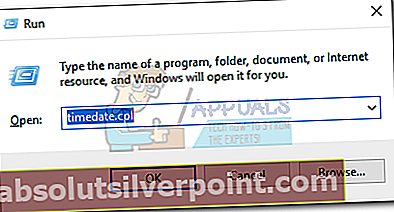
- Επίλεξε το Καρτέλα Ημερομηνία και ώρα και κάντε κλικ στο Αλλαγή ημερομηνίας και ώρας. Στη συνέχεια, ορίστε τη σωστή ημερομηνία και βεβαιωθείτε ότι το ρολόι είναι εξίσου ακριβές. Κτύπημα Εντάξει για να αποθηκεύσετε την επιλογή σας.
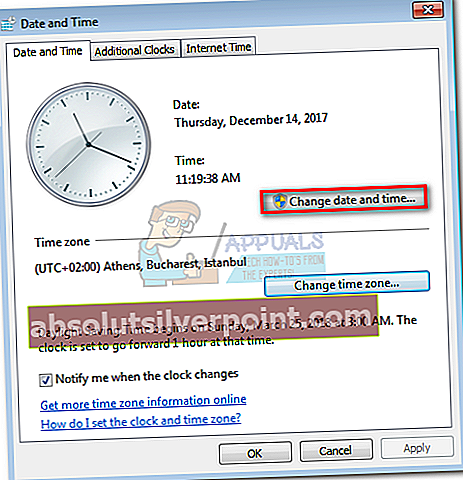
- Μόλις επιστρέψετε στο Ημερομηνία και ώρα παράθυρο, κάντε κλικ στο Αλλαγή ζώνης ώρας. Βεβαιωθείτε ότι έχετε επιλέξει το κατάλληλο UTC για την περιοχή σας χρησιμοποιώντας το αναπτυσσόμενο μενού. Στη συνέχεια, επιλέξτε το πλαίσιο δίπλα Αυτόματη ρύθμιση ρολογιού για θερινή ώρα και χτύπησε Εντάξει.
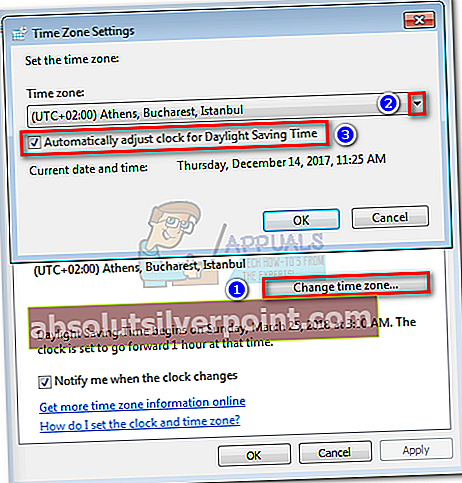
- Επιστροφή στοΗμερομηνία και ώρα παράθυρο, αλλά αυτή τη φορά πηγαίνετε στο Ώρα Διαδικτύου και κάντε κλικ στο Αλλαξε ρυθμίσεις κουμπί.
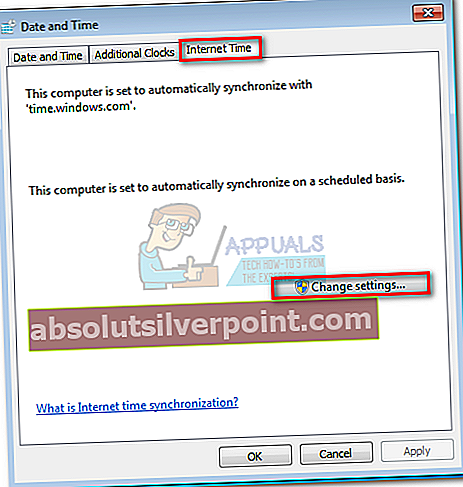
- Ξεκινήστε επιλέγοντας το πλαίσιο δίπλα Συγχρονισμός με διακομιστή ώρας Διαδικτύου. Στη συνέχεια, χρησιμοποιήστε το αναπτυσσόμενο μενού παρακάτω για να ρυθμίσετε τον διακομιστή time.windows.com. Κτύπημα Ενημέρωση τώρα και περιμένετε το Ώρα ΔιαδικτύουΡυθμίσεις για ενημέρωση. Τέλος, χτύπησε Εντάξει για αποθήκευση και κλείσιμο του παραθύρου.
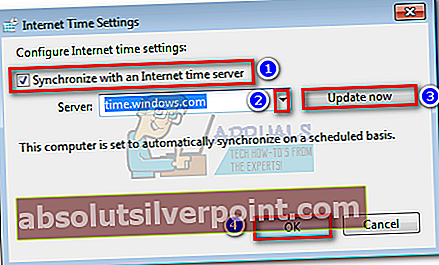 Σημείωση: Αν δείτε ένα μήνυμα όπως " Το ρολόι συγχρονίστηκε με επιτυχία με το tyme.windows.com", Οι ρυθμίσεις ώρας και ημερομηνίας είναι σωστές και δεν πρέπει να εμποδίζουν την εμφάνιση της σύνδεσης SSL.
Σημείωση: Αν δείτε ένα μήνυμα όπως " Το ρολόι συγχρονίστηκε με επιτυχία με το tyme.windows.com", Οι ρυθμίσεις ώρας και ημερομηνίας είναι σωστές και δεν πρέπει να εμποδίζουν την εμφάνιση της σύνδεσης SSL.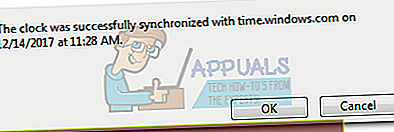
- Επανεκκινήστε το σύστημά σας και προσπαθήστε να ενημερώσετε ξανά τον υπολογιστή σας μέσω WU. Εάν αποτύχει ξανά με το80072F8F σφάλμα, μεταβείτε στο Μέθοδος 2.
Μέθοδος 2: Έλεγχος μη έγκυρων ρυθμίσεων διακομιστή μεσολάβησης
Οι μη έγκυρες ρυθμίσεις διακομιστή μεσολάβησης θα μπορούσαν επίσης να είναι αιτία για το80072F8F σφάλμα, καθώς το πρωτόκολλο MS είναι πολύ επιλεκτικό για το πώς θα πρέπει να φαίνεται μια ασφαλής σύνδεση. Εάν χρησιμοποιείτε έναν διακομιστή μεσολάβησης απενεργοποιήστε τον, επανεκκινήστε τον υπολογιστή σας και προσπαθήστε να τον ενημερώσετε ξανά. Εάν η ενημέρωση εφαρμοστεί επιτυχώς, θα χρειαστεί να αναζητήσετε έναν άλλο διακομιστή μεσολάβησης ή έναν πάροχο VPN εάν θέλετε να λαμβάνετε μελλοντικές ενημερώσεις των Windows ενώ κάνετε περιήγηση ανώνυμα.
Ωστόσο, ακόμα και αν είστε βέβαιοι ότι δεν χρησιμοποιείτε ρυθμίσεις διακομιστή μεσολάβησης, σας καλώ να ελέγξετε ξανά, καθώς υπάρχουν πολλά κακόβουλα προγράμματα που μπορούν να ανακατευθύνουν την επισκεψιμότητά σας μέσω διακομιστή μεσολάβησης. Ακολουθεί ένας γρήγορος οδηγός για τον τρόπο απενεργοποίησης των ρυθμίσεων διακομιστή μεσολάβησης στα Windows:
- Τύπος Windows + R για να ανοίξετε ένα παράθυρο "Εκτέλεση" και πληκτρολογήστε "inetcpl.cpl". Κτύπημα Εισαγω για να ανοίξετε το Ιδιότητες Διαδικτύου παράθυρο.
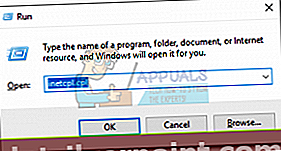
- Κάντε κλικ στο Συνδέσεις και στη συνέχεια κάντε κλικ στο Ρυθμίσεις LAN.
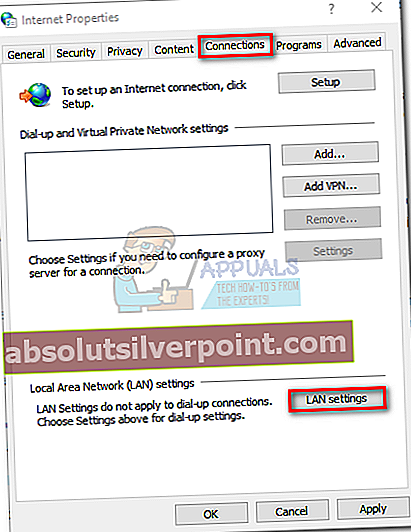
- Εάν το πλαίσιο κάτω Διακομιστής μεσολάβησης είναι επιλεγμένο, απενεργοποιήστε το και πατήστε Εντάξει. Στη συνέχεια, κάντε κλικ στο Ισχύουν στο Ιδιότητες Διαδικτύου μενού.

- Επανεκκινήστε το σύστημά σας και προσπαθήστε να εφαρμόσετε ξανά το Window Update. Εάν αποτύχει, συνεχίστε με τις παρακάτω οδηγίες.
Μέθοδος 3: Εγκατάσταση της ενημερωμένης έκδοσης πιστοποιητικού ρίζας
Συχνά, το πιστοποιητικό SLL που χρησιμοποιείται από την WU δεν εμπιστεύεται τους διακομιστές της Microsoft εξαιτίας μιας αρχής πιστοποίησης ρίζας (CA) που λείπει. Οι περισσότερες εκδόσεις των Windows χρησιμοποιούν έναν μηχανισμό αυτόματης ενημέρωσης που θα κατεβάζει λίστες εμπιστοσύνης πιστοποιητικών (CTLs) όποτε είναι διαθέσιμη μια νέα. Ωστόσο, μπορείτε να κάνετε λήψη και εγκατάσταση χειροκίνητων πιστοποιητικών ρίζας τρίτου μέρους που διανέμονται μέσω του προγράμματος πιστοποιητικών ρίζας των Windows.
Ακολουθεί ένας γρήγορος οδηγός για την εγκατάσταση της ενημέρωσης του πιστοποιητικού root. Θα πρέπει να λειτουργεί σε κάθε έκδοση των Windows:
- Επισκεφτείτε το Σύνδεσμος καταλόγου Microsoft Update (εδώ), αναζητήστε "ενημέρωση πιστοποιητικού ρίζας". Στη συνέχεια, βεβαιωθείτε ότι έχετε κατεβάσει το πακέτο που είναι κατάλληλο για την έκδοση των Windows.
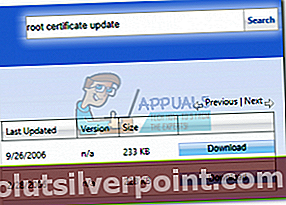 Σημείωση: Ίσως χρειαστεί να ανοίξετε αυτόν τον σύνδεσμο με IE για να ξεκινήσει η λήψη.
Σημείωση: Ίσως χρειαστεί να ανοίξετε αυτόν τον σύνδεσμο με IE για να ξεκινήσει η λήψη. - Ανοίξτε το εκτελέσιμο αρχείο που μόλις κατεβάσατε και κάντε κλικ Ναί για την παροχή των κατάλληλων δικαιωμάτων όταν το Ελεγχος λογαριασμού χρήστη εμφανίζεται το παράθυρο.
- Επανεκκινήστε τη συσκευή σας και προσπαθήστε να εκτελέσετε ξανά την ενημέρωση των Windows. Εάν αποτύχει με τον ίδιο κωδικό σφάλματος, προχωρήστε στην επόμενη μέθοδο.
Μέθοδος 4: Απενεργοποίηση του τείχους προστασίας τρίτου μέρους
Δεν είναι ποτέ καλή ιδέα να χρησιμοποιείτε δύο τείχη προστασίας στον ίδιο υπολογιστή (Τείχος προστασίας Windows + τείχος προστασίας τρίτων). Αυτό θα δημιουργήσει σύγχυση κάθε φορά που πρέπει να δημιουργηθεί σύνδεση SSL μεταξύ του υπολογιστή σας και ενός διακομιστή Microsoft, ο οποίος μπορεί να καταλήξει80072F8F λάθος.
Εάν χρησιμοποιείτε τείχος προστασίας τρίτου μέρους Συναγερμός ζώνης, απενεργοποιήστε τον, επανεκκινήστε τον υπολογιστή σας και δείτε εάν η ενημέρωση αποτυγχάνει με τον ίδιο κωδικό σφάλματος. Εάν η ενημέρωση εγκατασταθεί με επιτυχία, το πρόβλημα πρέπει να είναι το πρόσθετο τείχος προστασίας ή η διένεξη λογισμικού, καθώς η WU δεν έχει κανένα πρόβλημα να λειτουργεί στο Τείχος προστασίας των Windows.
Σε περίπτωση που θέλετε να συνεχίσετε να χρησιμοποιείτε το τείχος προστασίας τρίτου μέρους και να καταργήσετε το80072F8F σφάλμα, μπορείτε να δοκιμάσετε ένα από τα δύο πράγματα:
- Απενεργοποιήστε το Τείχος προστασίας των Windows και εξαλείψτε τη διένεξη - Εάν θέλετε να χρησιμοποιήσετε τείχος προστασίας τρίτου μέρους, είναι σημαντικό να απενεργοποιήσετε την ενσωματωμένη λύση τείχους προστασίας. Για να το κάνετε αυτό, πατήστε Windows + R και πληκτρολογήστε firewall.cpl στο παράθυρο Εκτέλεση. Στη συνέχεια, κάντε κλικ στο Ενεργοποιήστε ή απενεργοποιήστε το Τείχος προστασίας του Windows Defender και απενεργοποιήστε το και για τα δύο Ρυθμίσεις δημόσιου δικτύου και Ρυθμίσεις ιδιωτικού δικτύου.
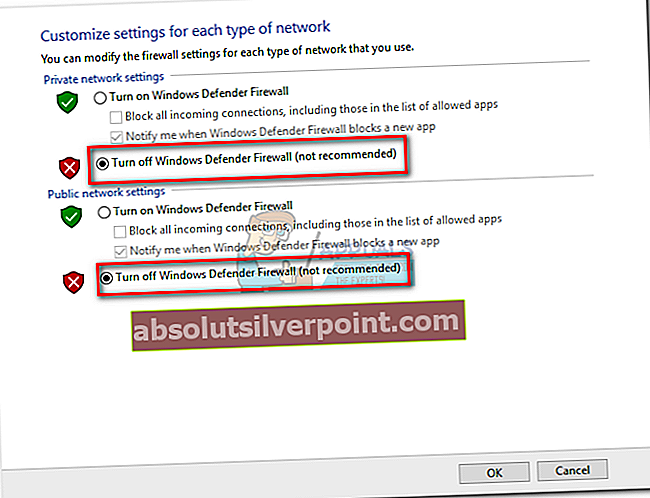
- Εάν η απενεργοποίηση του Τείχους προστασίας των Windows εξακολουθεί να μην επιτρέπει την ενημέρωση της WU μέσω του τείχους προστασίας τρίτου μέρους, έχετε λίγη επιλογή από το να ζητήσετε υποστήριξη από τους προγραμματιστές του αντίστοιχου λογισμικού. Ορισμένα τείχη προστασίας έχουν επιλογές ασφαλείας που θα επηρεάσουν τη σύνδεση SSL.
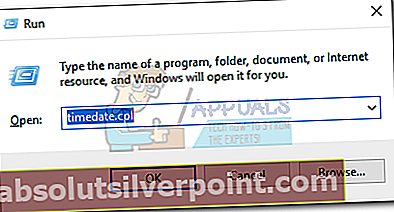
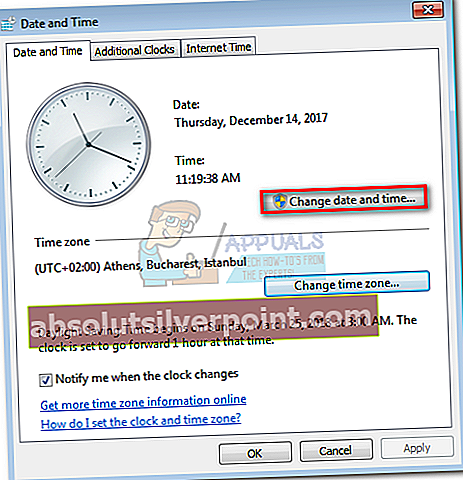
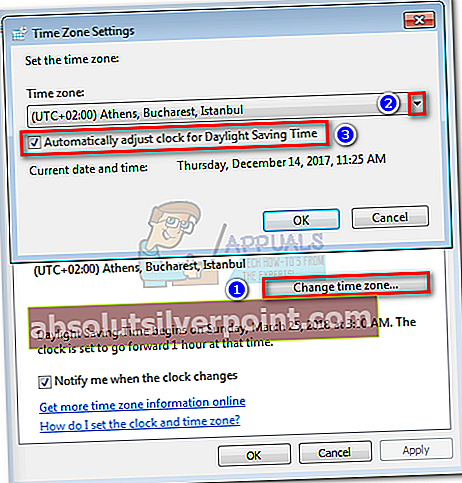
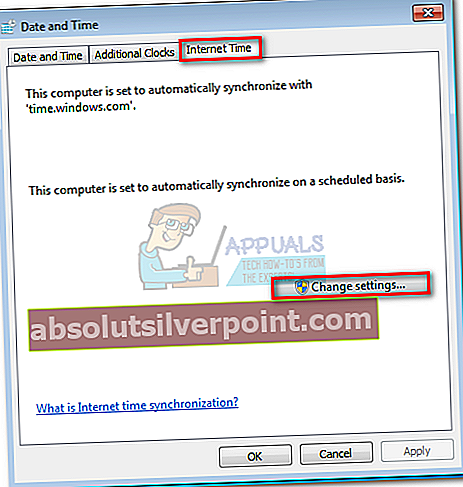
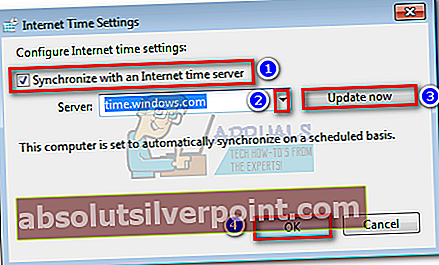 Σημείωση: Αν δείτε ένα μήνυμα όπως " Το ρολόι συγχρονίστηκε με επιτυχία με το tyme.windows.com", Οι ρυθμίσεις ώρας και ημερομηνίας είναι σωστές και δεν πρέπει να εμποδίζουν την εμφάνιση της σύνδεσης SSL.
Σημείωση: Αν δείτε ένα μήνυμα όπως " Το ρολόι συγχρονίστηκε με επιτυχία με το tyme.windows.com", Οι ρυθμίσεις ώρας και ημερομηνίας είναι σωστές και δεν πρέπει να εμποδίζουν την εμφάνιση της σύνδεσης SSL.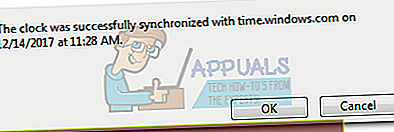
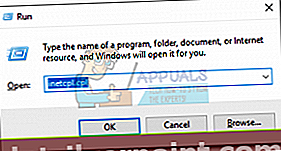
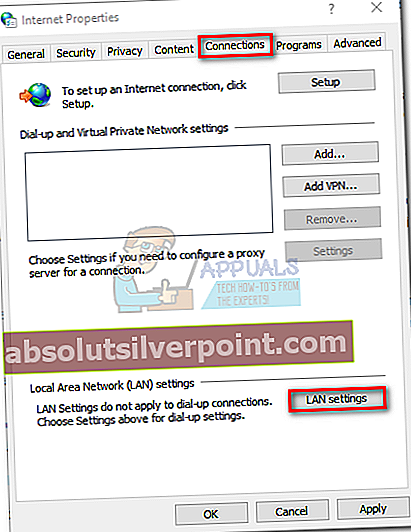

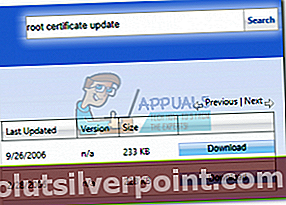 Σημείωση: Ίσως χρειαστεί να ανοίξετε αυτόν τον σύνδεσμο με IE για να ξεκινήσει η λήψη.
Σημείωση: Ίσως χρειαστεί να ανοίξετε αυτόν τον σύνδεσμο με IE για να ξεκινήσει η λήψη.